Come individuare la cartella AppData su Windows 11
Microsoft Windows 10 Windows 11 Eroe / / May 24, 2023

Pubblicato

Le app che installi su Windows memorizzano gran parte dei loro dati nella cartella AppData. Raramente hai bisogno di accedervi, ma ti mostreremo come in questa guida.
Avere accesso al AppData cartella su Windows è importante in diversi scenari. Tuttavia, la cartella è nascosta per impostazione predefinita e potresti non sapere come individuare la cartella AppData su Windows 11.
Ogni account utente sul tuo sistema ha una cartella AppData con contenuti come file di impostazioni personalizzate e altri dati univoci per le app. Comprende anche il Locale, LocalLow, E Il roaming sottocartelle.
Ogni cartella include dati diversi per app come browser, client di posta elettronica e altri software installati. Durante la risoluzione dei problemi o il backup delle impostazioni dell'app e del gioco, potrebbe essere necessario accedere ad AppData.
Cos'è la cartella AppData?
Microsoft ha introdotto la cartella AppData (abbreviazione di Application Data) con Windows Vista
La cartella include tre sottocartelle e memorizza la maggior parte dei dati dell'app, come i segnalibri e la cache del browser, le sessioni salvate, le impostazioni di gioco e altro. Non avrai bisogno di accedere alla cartella molto spesso, ma potrebbe essere necessario quando cerchi di risolvere i problemi di un'app o di eseguire il backup di impostazioni specifiche.
IL Locale La cartella include file per il PC corrente e non è sincronizzata con altri sistemi. LocalLow è simile a Local ma include app a bassa integrità con impostazioni di sicurezza di Windows limitate come file temporanei.
Infine il Il roaming La cartella contiene i file dell'app critici: questi sono i file e le cartelle che un'app deve eseguire. Questi dati "vagheranno" da PC a PC con il tuo account utente. Ad esempio, il tuo Spotify impostazioni o Mozilla Firefox i dati del profilo viaggiano con te da un dispositivo all'altro.
A meno che tu non abbia riconfigurato completamente il tuo sistema, la cartella si trova in C:\Utenti\
Quindi, se ti viene richiesto di accedere a qualcosa nella tua cartella AppData, ti mostreremo alcuni semplici modi per accedervi.
Come aprire la cartella AppData utilizzando Esegui
Poiché la cartella è nascosta, è difficile raggiungerla a meno che tu non lo faccia Windows mostra i file nascosti oppure aprilo direttamente. Quindi, ad esempio, puoi accedervi facilmente dal file Correre dialog usando pochi tasti e un comando di base.
Per trovare la cartella AppData da Esegui:
- Premere Tasto Windows + R per lanciare il Correre finestra di dialogo.
- Digitare quanto segue e fare clic OK o premere accedere:
%AppData%
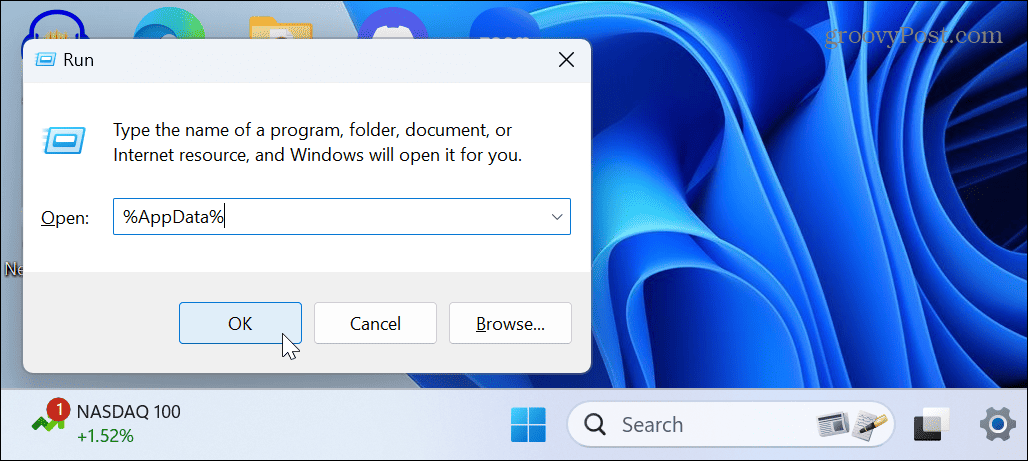
- Esplora file verrà avviato in Il roaming sottocartella. Tieni presente che molti dei dati della tua applicazione installata sono archiviati qui, quindi se non lo fai avere un backup, sappi che non è destinato a essere eliminato.
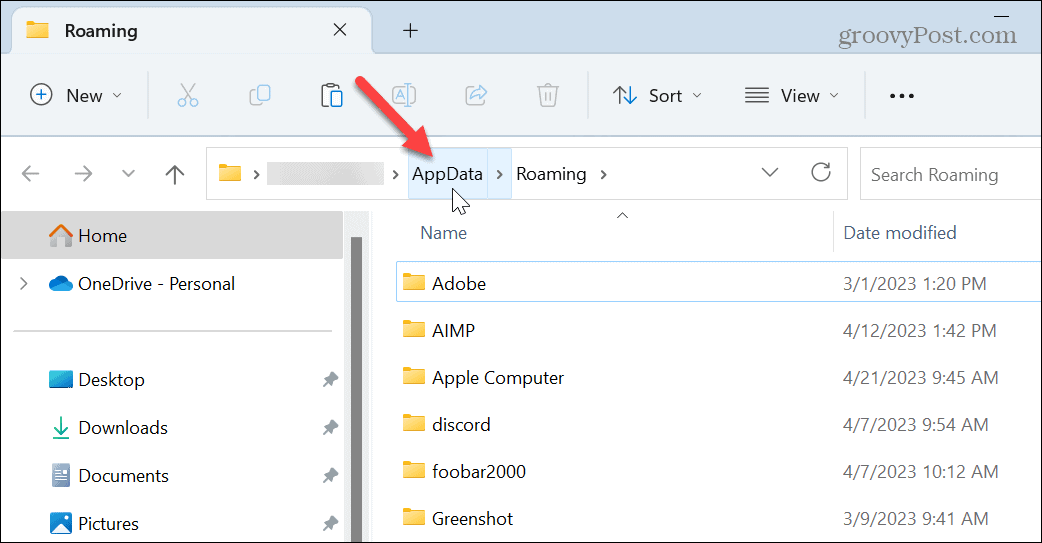
- Clic AppData nella barra degli indirizzi di Esplora file per mostrare tutte e tre le sottocartelle nella posizione AppData.
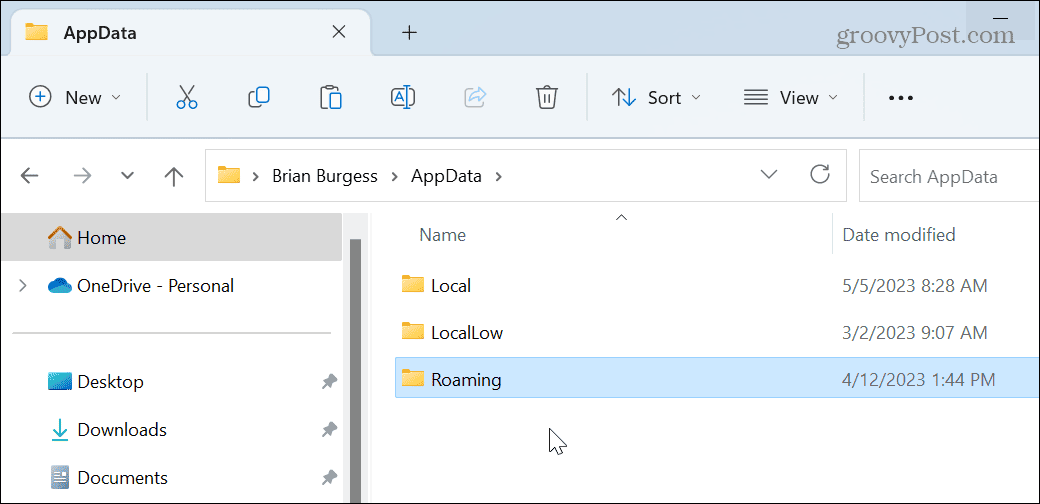
Come scoprire AppData e utilizzare Esplora file
La cartella AppData è vitale per le app installate su Windows. Per proteggere questi file, Windows nasconde la cartella AppData per impostazione predefinita per evitare manomissioni non necessarie. Se hai bisogno di trovarlo, puoi scoprire la cartella e vederla con Esplora file.
Ad esempio, se accedi manualmente a C:\Utenti\, non vedrai la cartella AppData e dovrai farlo mostra la cartella per vederlo.
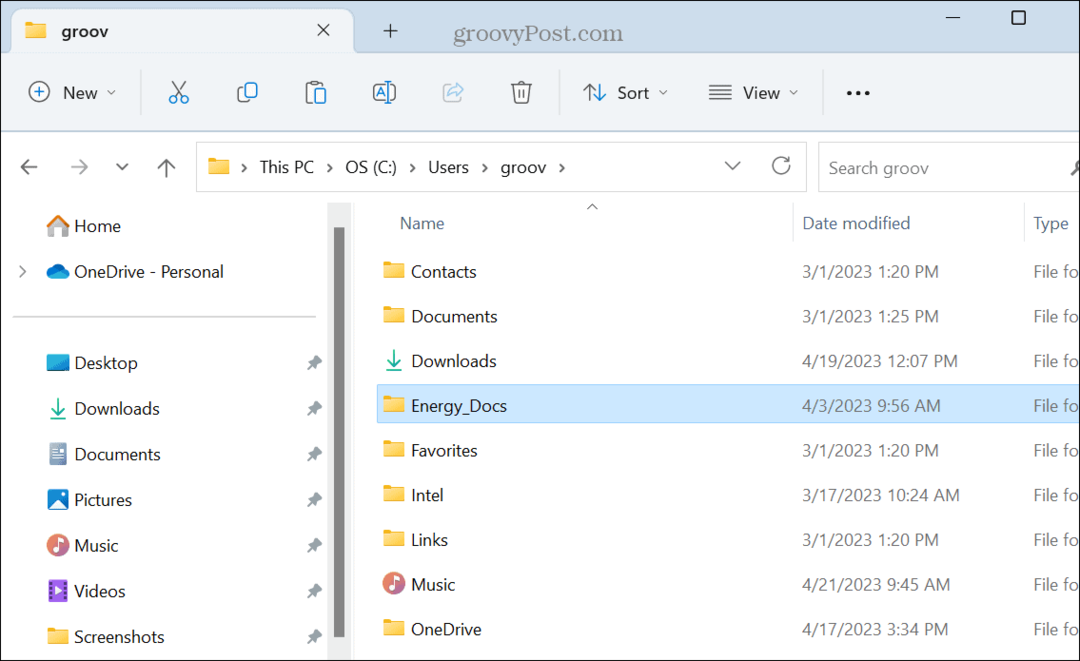
Per mostrare AppData su Windows 11:
- Premere Tasto Windows + E per avviare un'istanza di Esplora file.
- Clic Visualizzazione dalla barra degli strumenti in alto.
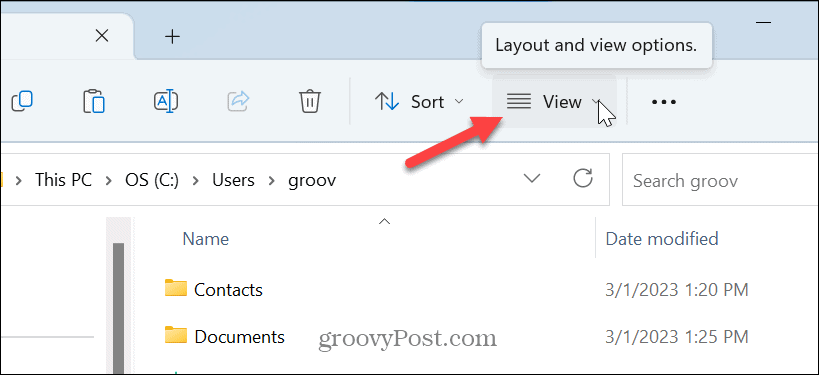
- Selezionare Mostra > Elementi nascosti quando viene visualizzato il menu.
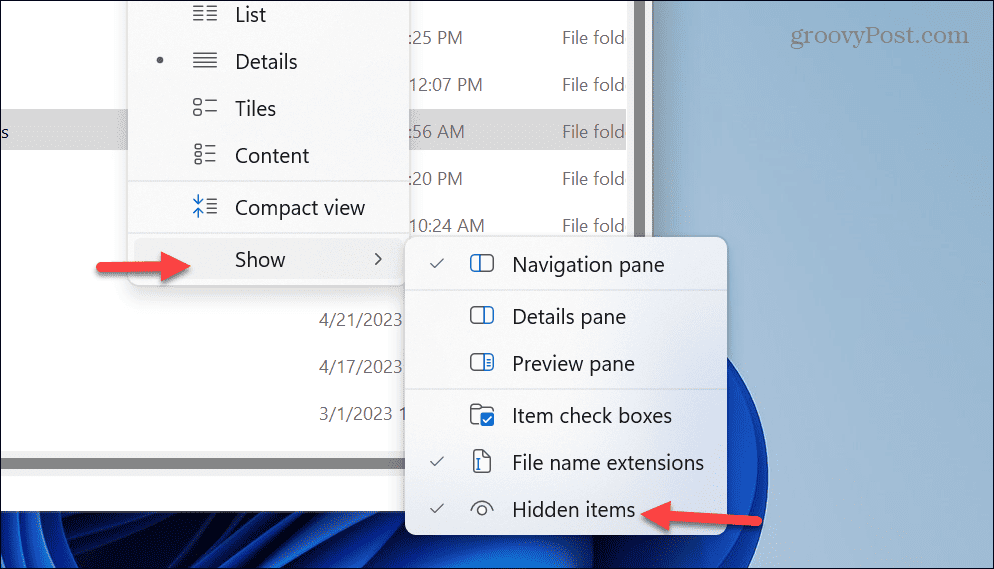
- Navigare verso C:\Utenti\
\ e vedrai il AppData cartella. Sostituire con la cartella corretta per il tuo account utente. Si noti che sarà un po' trasparente, indicando un elemento nascosto in Esplora file.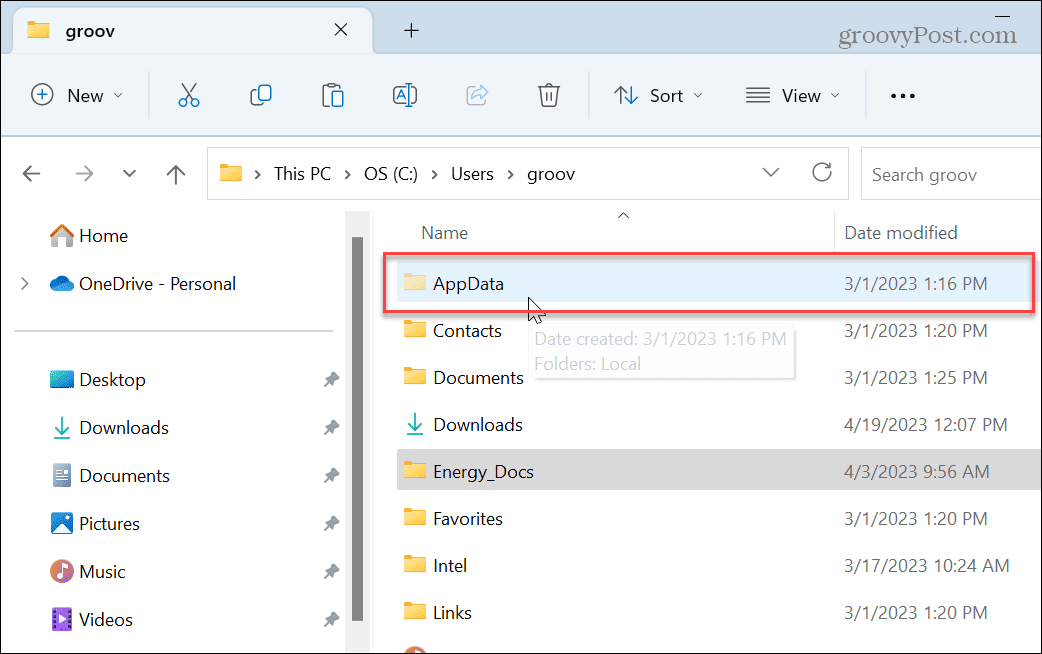
Gestisci AppData e altre cartelle da Esplora file
Che tu stia risolvendo problemi con un'app o eseguendo il backup delle impostazioni del tuo gioco preferito, i dati AppData sono essenziali. Ma ricorda, i file in AppData sono fondamentali per il funzionamento delle applicazioni. Quindi, se non sei un utente esperto, è meglio lasciarlo nascosto e le sue sottocartelle.
Naturalmente, ci sono altri modi per gestire file e cartelle su Windows. Ad esempio, per una migliore gestione dei file, scopri Schede Esplora file. O forse preferisci Esplora file da aprire su questo PC invece di Accesso rapido.
Per rendere più accessibili gli elementi archiviati in OneDrive, puoi farlo apri Esplora file su OneDrive. E a volte, potresti riscontrare problemi con la gestione di file e cartelle e devi farlo fix File Explorer non funziona.
Come trovare il codice Product Key di Windows 11
Se devi trasferire il codice Product Key di Windows 11 o ne hai solo bisogno per eseguire un'installazione pulita del sistema operativo,...



